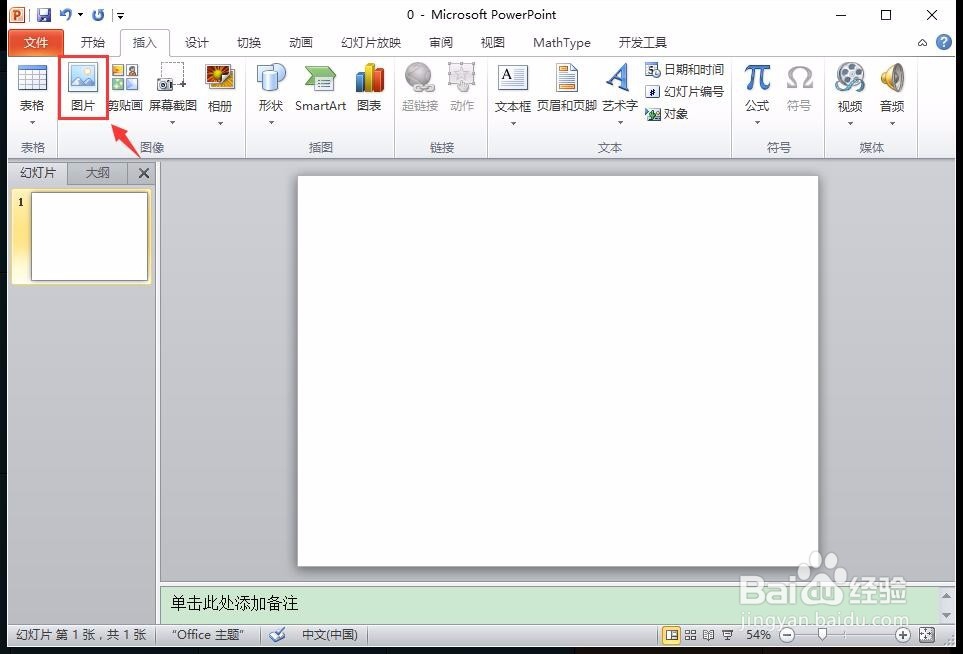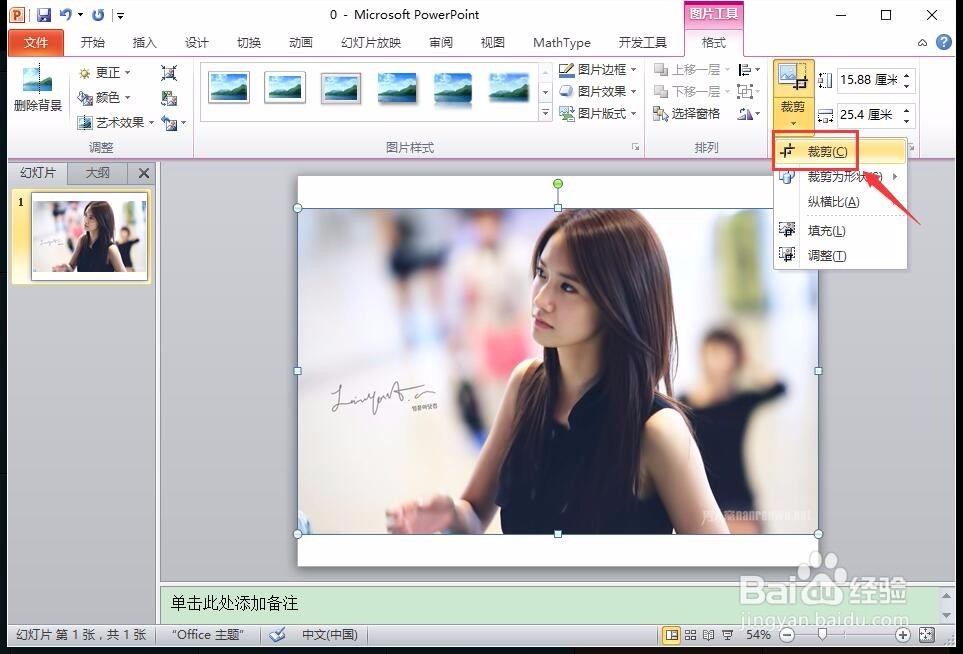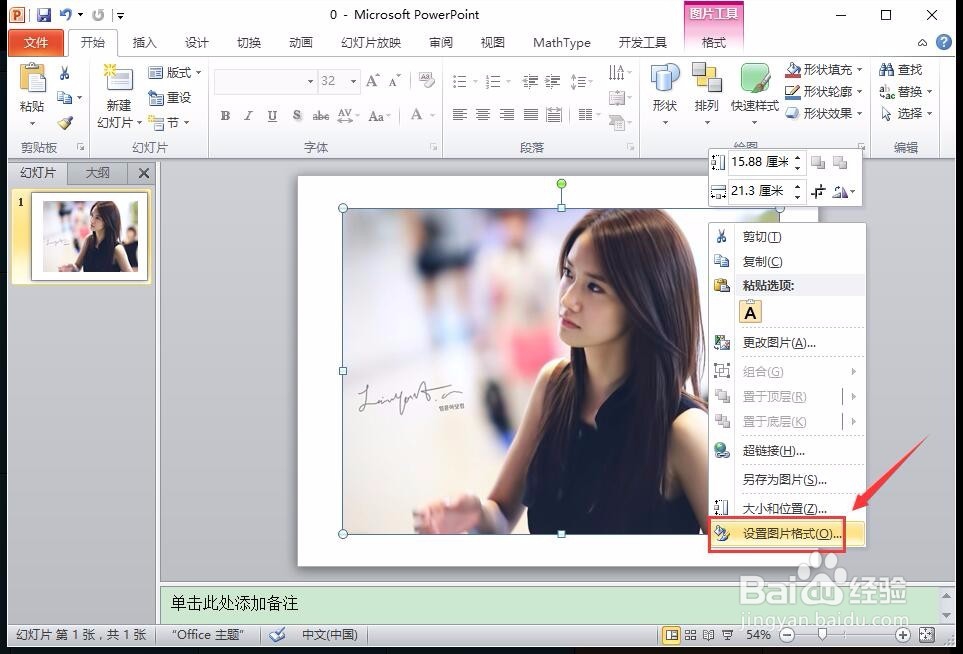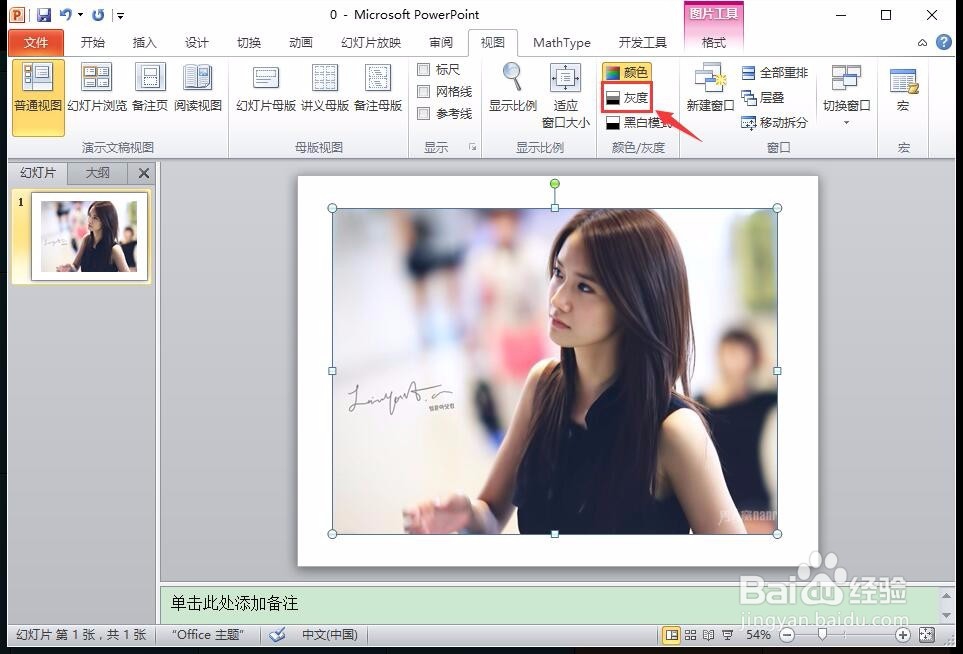ppt如何将彩色图片处理为灰度图片
在我们用ppt制作幻灯片的过程中,有时候需要将彩色图片处理为灰度图片或黑白图片。其殂翼瑟擀实ppt自带有图片处理功能,下面小龙就给大家简单介绍一下。
工具/原料
ppt
ppt处理图片
1、首先,点击“插入>图片”选项,在弹出文件框中找到自己要处理的图片打开,如图所示。
2、接着,点击“格式”选项卡下的“裁剪”工具,将图片中不需要的边缘裁减掉,如图所示。
3、裁剪完成后,选中图片,单击鼠标右键选择“设置图片格式”选项,如图所示。
4、在图片格式设置框中,点击“图片颜色”选项,设置图片灰度样式,即可完成对图片灰度的处理,如图所示。
5、或者可以直接在“视图>颜色”中找到“灰度”选项,直接对图片进行设置,如图所示。
6、根据自己的需要选择合适的灰度模式即可。
声明:本网站引用、摘录或转载内容仅供网站访问者交流或参考,不代表本站立场,如存在版权或非法内容,请联系站长删除,联系邮箱:site.kefu@qq.com。
阅读量:51
阅读量:64
阅读量:36
阅读量:36
阅读量:82